Bạn muốn tải video YouTube trên trình duyệt Firefox nhưng không muốn cài đặt add-on, tiện ích mở rộng hay các công cụ của bên thứ 3 vì mối lo ngại các phần mềm độc hại, virus?
Không cần cài đặt add-on hay các công cụ của bên thứ 3, với công cụ "Network" cho nhà phát triển được tích hợp sẵn trên các trình duyệt Firefox, Chrome và IE, bạn có thể dễ dàng tải về video YouTube và xem ngoại tuyến bất kỳ lúc nào.
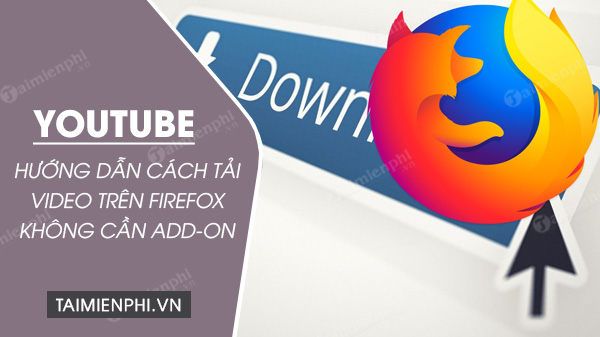
Cách tải video YouTube trên trình duyệt FireFox
- Bài hay
- - Công cụ MIỄN PHÍ tải video, nhạc từ Youtube cực chất
- Cách nghe nhạc youtube tắt màn hình iPhone, Android
- Hướng dẫn tải nhạc MP3 từ Youtube cực nhanh với x2convert
Lưu ý: Trong hướng dẫn này Taimienphi.vn sẽ thực hiện trên trình duyệt Firefox, trên Chrome bạn thực hiện các bước tương tự.
Cách tải video YouTube trên Firefox không cần add-on
Thực hiện theo các bước dưới đây để tải video YouTube bằng công cụ Network:
Bước 1: Mở Developer Tools (công cụ cho nhà phát triển) trên trình duyệt web, sau đó tìm và click chọn Network tool. Trên trình duyệt Firefox, bạn sử dụng tổ hợp phím Ctrl + Shift + Q.
Bước 2: Trên cửa sổ Network tool, tìm và click chọn Media. Tại đây bạn có thể xem được danh sách HTTP Request được thực hiện đối với các file đa phương tiện như file âm thanh và video.
Bước 3: Duyệt đến video YouTube mà bạn muốn tải xuống để xem các request của YouTube với các file video và âm thanh.
Bước 4: Di trỏ chuột qua cột Type trong từng request và tìm các file đa phương tiện dưới đây:
- Với các file âm thanh, bạn tìm "audio/mp4".
- Với các file video, bạn tìm "video/mp4".
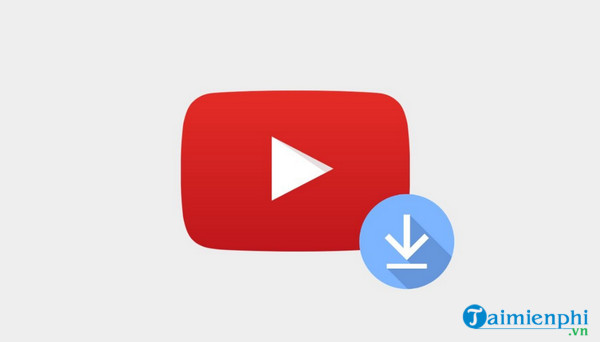
Lưu ý: trên các trình duyệt như IE, Chrome không liệt kê các request cho file âm thanh và video trên YouTube trong mục Media, bạn chỉ cần tìm các mục có tên "audio" (âm thanh) hoặc "video" trên thanh tìm kiếm công cụ Network tool.
Bước 5: Sau khi tìm thấy request đối với các file mà bạn muốn tải về (nó có tên miền là googlevideo.com), click vào đó và sao chép URL đầy đủ.
Bước 6: Dán URL vào thanh địa chỉ trình duyệt, xóa tham số "range" trong chuỗi truy vấn rồi nhấn Enter.
Bước 7: Lúc này trên màn hình sẽ hiển thị video hoặc file âm thanh, kích chuột phải vào file, chọn Save As để lưu file.
Bước 8: Nếu file âm thanh tải về ở định dạng WEBM (chỉ có thể phát trên trình duyệt) mà không phải là MP4, bạn sẽ phải thao tác thêm bước vô hiệu hóa hỗ trợ WEBM trên trình duyệt.
Nhập "about:config" vào thanh địa chỉ trình duyệt Firefox rồi nhấn Enter. Trên cửa sổ hiển thị trên màn hình, tìm "webm".

Tìm và kích đúp chuột media.mediasource.webm.audio.enabled và thay đổi giá trị là False.
Bài viết trên đây Taimienphi.vn vừa hướng dẫn bạn cách tải video YouTube trên Firefox không cần add-on. Ngoài ra bạn cũng có thể tham khảo Cách tải video Youtube trên Firefox bằng add ons để có thể tải về nhưng video hay và hấp dẫn hoặc cách tải video Youtube 4K để giúp bạn xem lại video với độ phân giải cực cao, sắc nét nhé.
https://thuthuat.taimienphi.vn/cach-tai-video-youtube-tren-firefox-khong-can-add-on-59622n.aspx
Link tải FireFox trên PC, Mac, Linux, Android, iOS mới nhất:
=> Link tải FireFox cho PC

=> Link tải FireFox cho Mac

=> Link tải FireFox cho Linux

=> Link tải FireFox cho Android

=> Link tải FireFox cho iPhone
